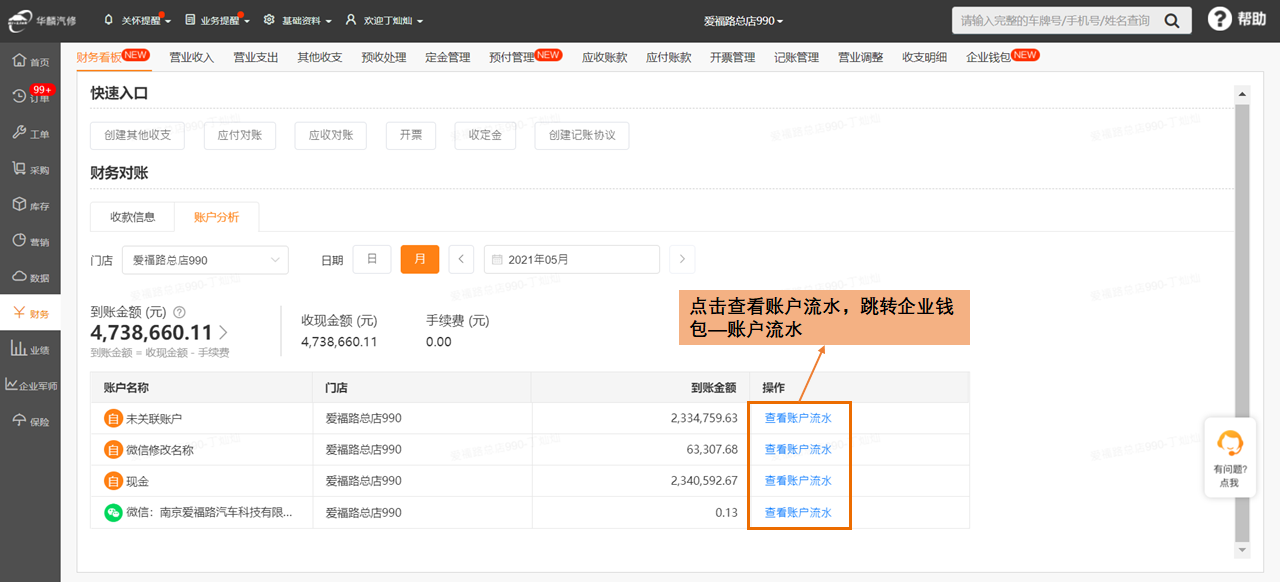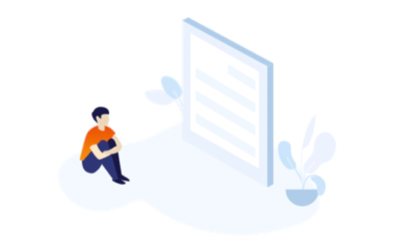说到对账,估计大家可能都比较头疼,每天都要核对,确保当日登记的单据和款项正确,才算完结。但是核对的过程,耗时耗力,有些新手不知道怎么对账,F6系统财务对账功能,帮您解决对账困扰~
F6系统目前提供PC对账与APP对账两种方式,PC对账包含收款信息(支持按照收款方式查看、按照收款分类查看收现金额)和账户分析,支持跳转收支明细与账户明细,对账纠错更方便;APP对账收款信息(包含收现统计、用卡/定金统计、记账统计)和账户分析,支持查看流水详情,业务收入更明晰。
1、按收款方式对账
维修门店日常主要进行的对账,就是核对门店的工单(打印的结算单/电子工单/手工单)登记的收款方式和金额与系统单据登记的信息以及实际收到的金额是否一致。
1.1 APP收款方式对账
路径:F6智慧门店APP--财务对账
支持按日/月对账,查看门店所有交易流水,按类型分为收现、用卡/定金、记账。
①收现:顾名思义,就是实际收的现金流收款汇总。更明确一点来说,就是除了记账和用卡消费、用定金消费以外的所有收款方式汇总。
以现金为例,直接用系统展示的现金总金额与门店实际的现金核对,若总金额一致,则核对完成;
若金额有差,可点击“现金”进入流水详情,可查看具体单据,再通过金额等信息定位到问题单据,点击可查询详情,确认问题原因。
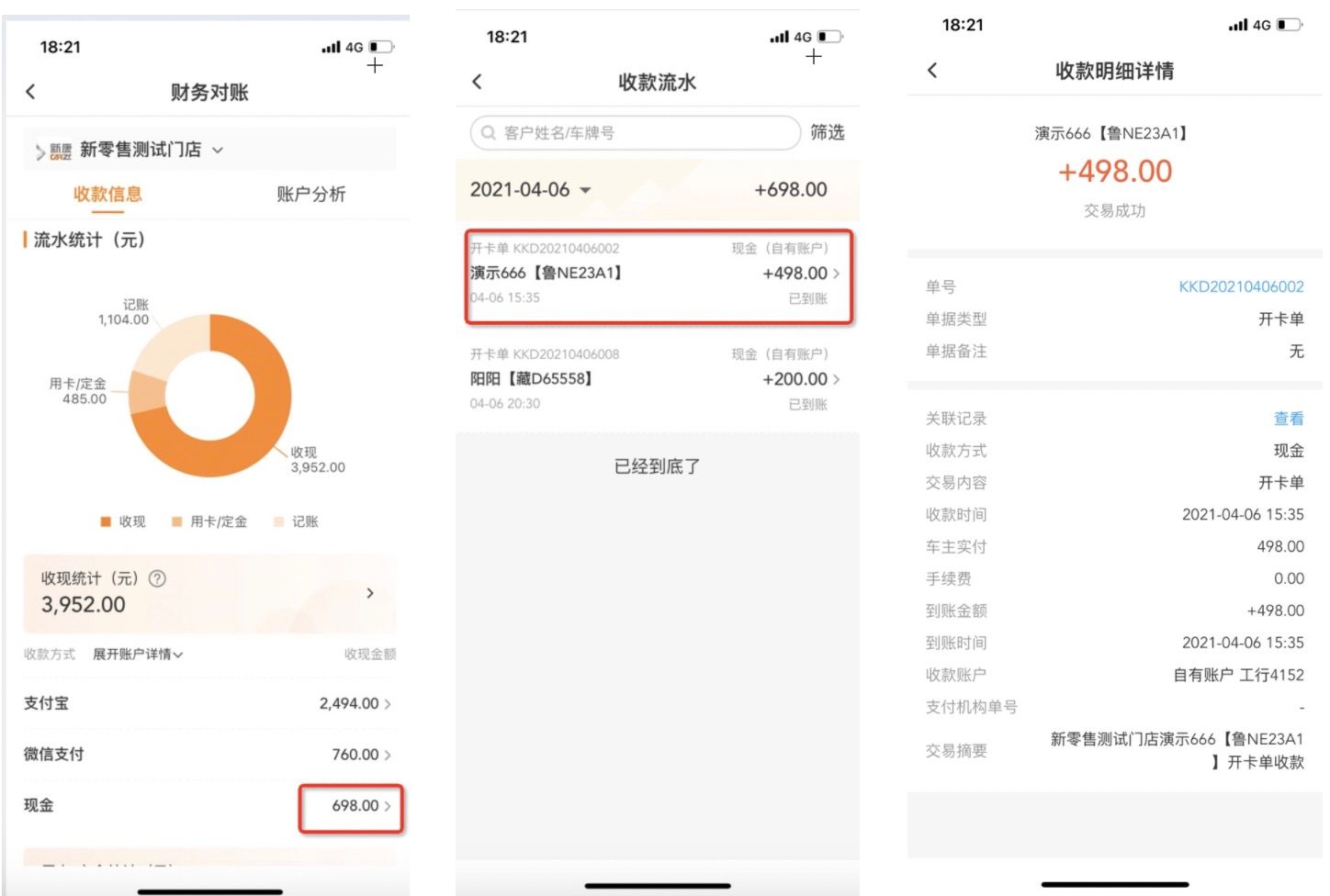
②用卡/定金:该分类下统计的就是期间内卡消费和定金消费的汇总,区分储值卡、套餐卡和定金分别展示。
③记账:记账就是工单收款时,收款方式选择“记账”的汇总,默认按记账时选择的记账协议展示,可直观看到不同记账客户的新增欠款金额。
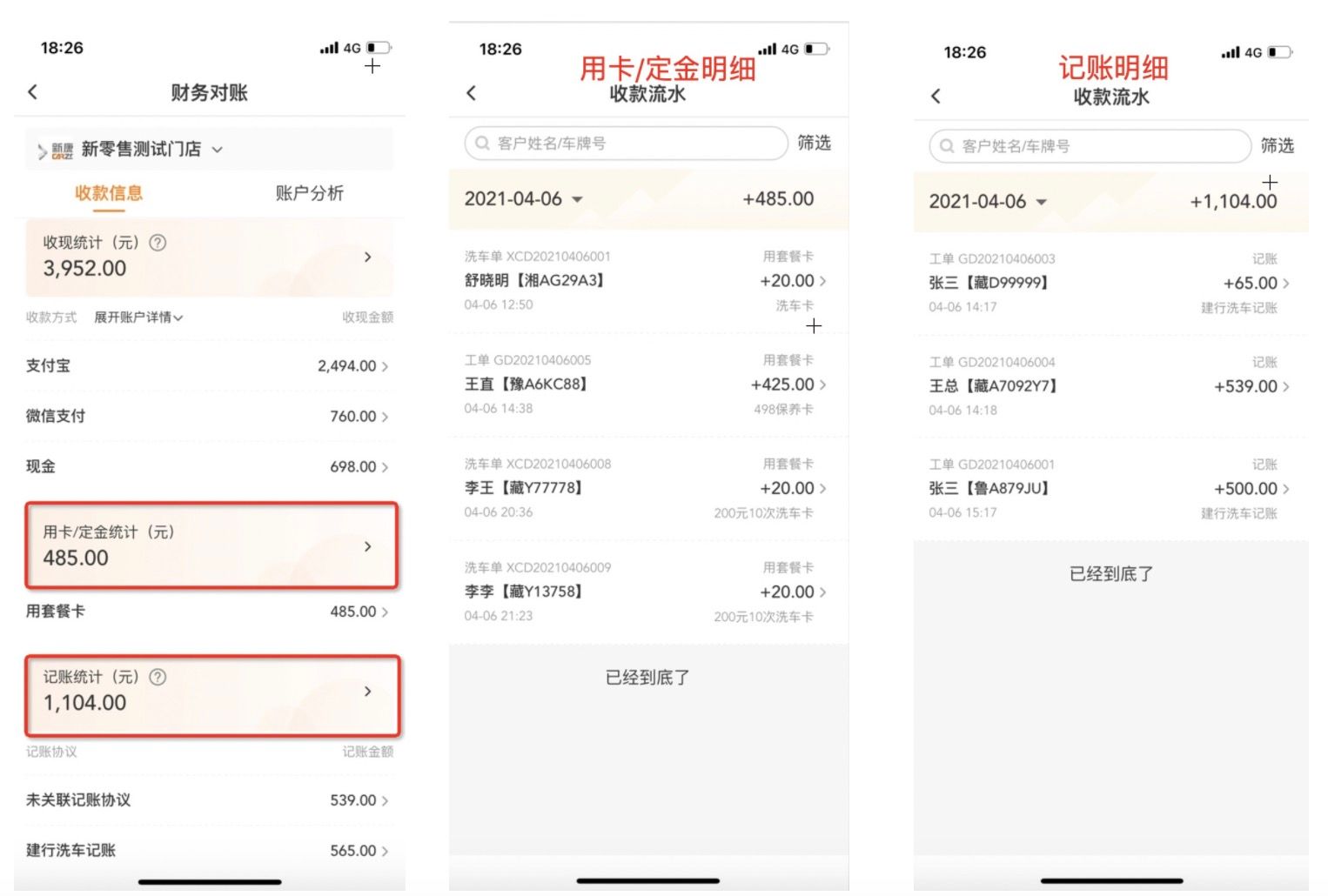
1.2 PC收款方式对账
路径:F6智慧门店--财务一级菜单--财务看板
支持按日/月对账,支持门店筛选,可以按照收款方式查看、按收款分类查看。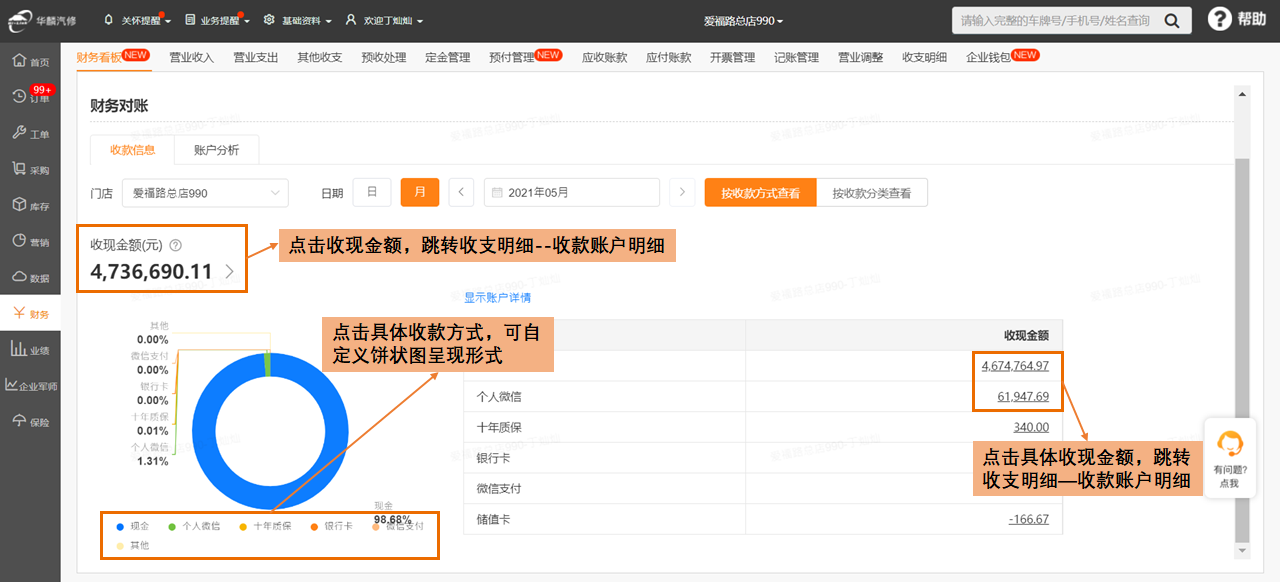
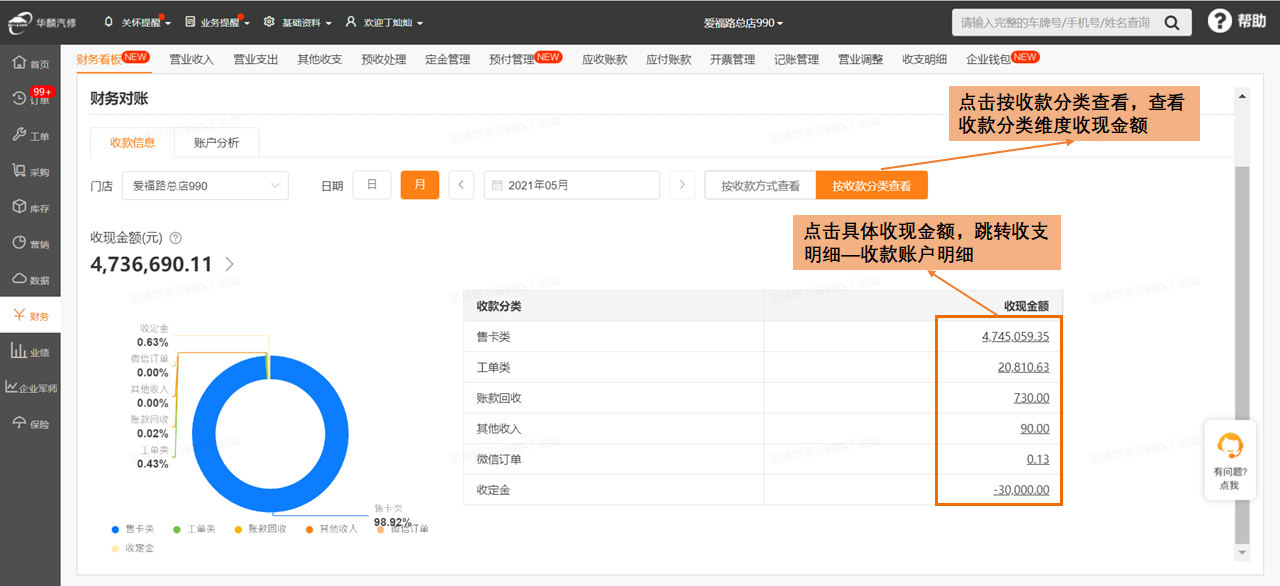
2、按账户对账
设置自有账户,轻松管理门店多种账户;一次设置,系统自动匹配,账户管理、核对更便捷。
账户余额=期初金额+收入-支出,所以我们开始时需要填写好账户的期初金额,再维护好收款方式和账户的关系,就可以便捷的对账了。
2.1 账户设置
路径:财务--企业钱包--账户管理
①点击“新建账户”输入账户名称,填写好账户的期初金额和适用门店。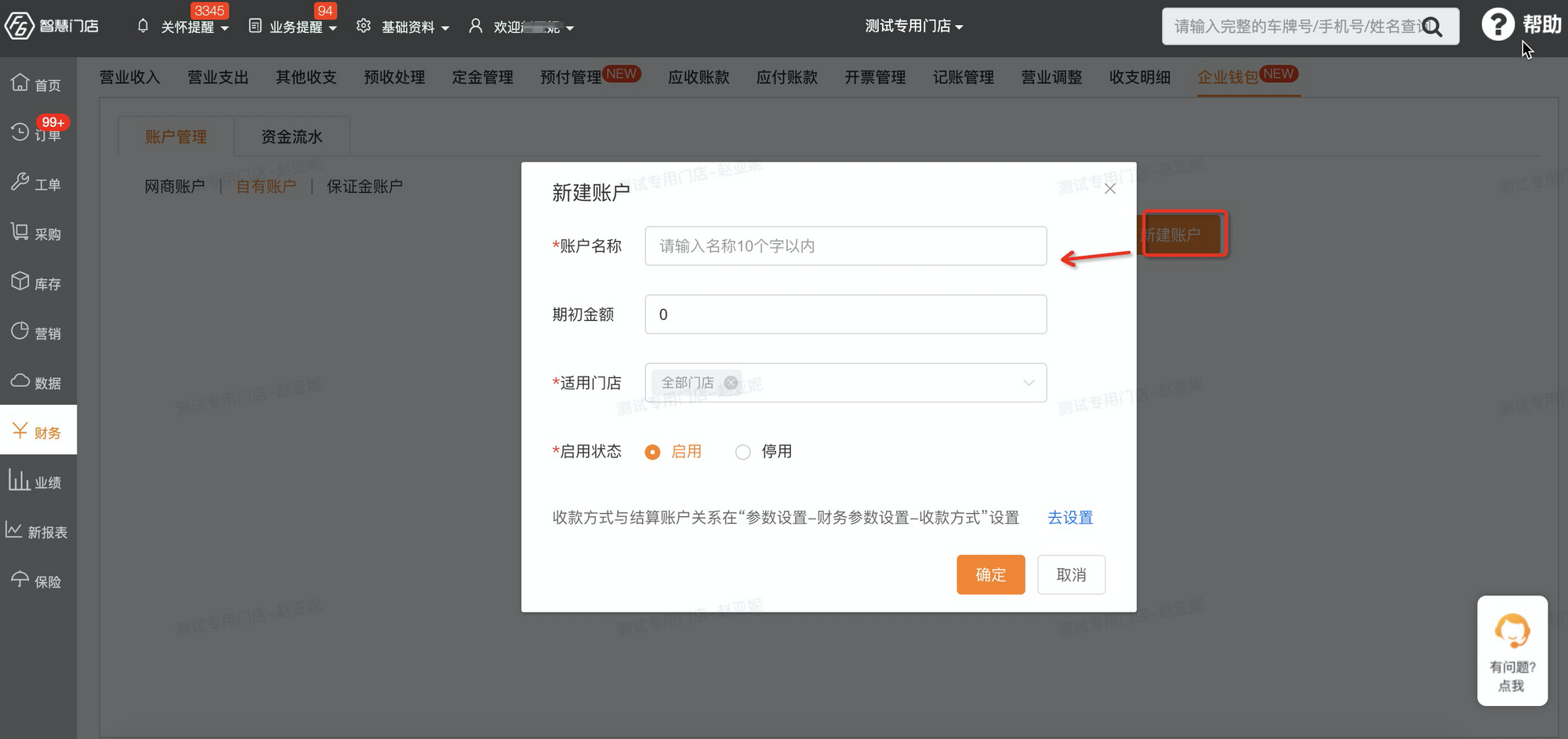
②点击“去设置”,进入收款方式页面,点击收款方式后面的“修改”,设置好收款方式关联的账户信息。这样系统中操作的时候,选择收款方式时,对应的金额就可以自动统计到账户中了。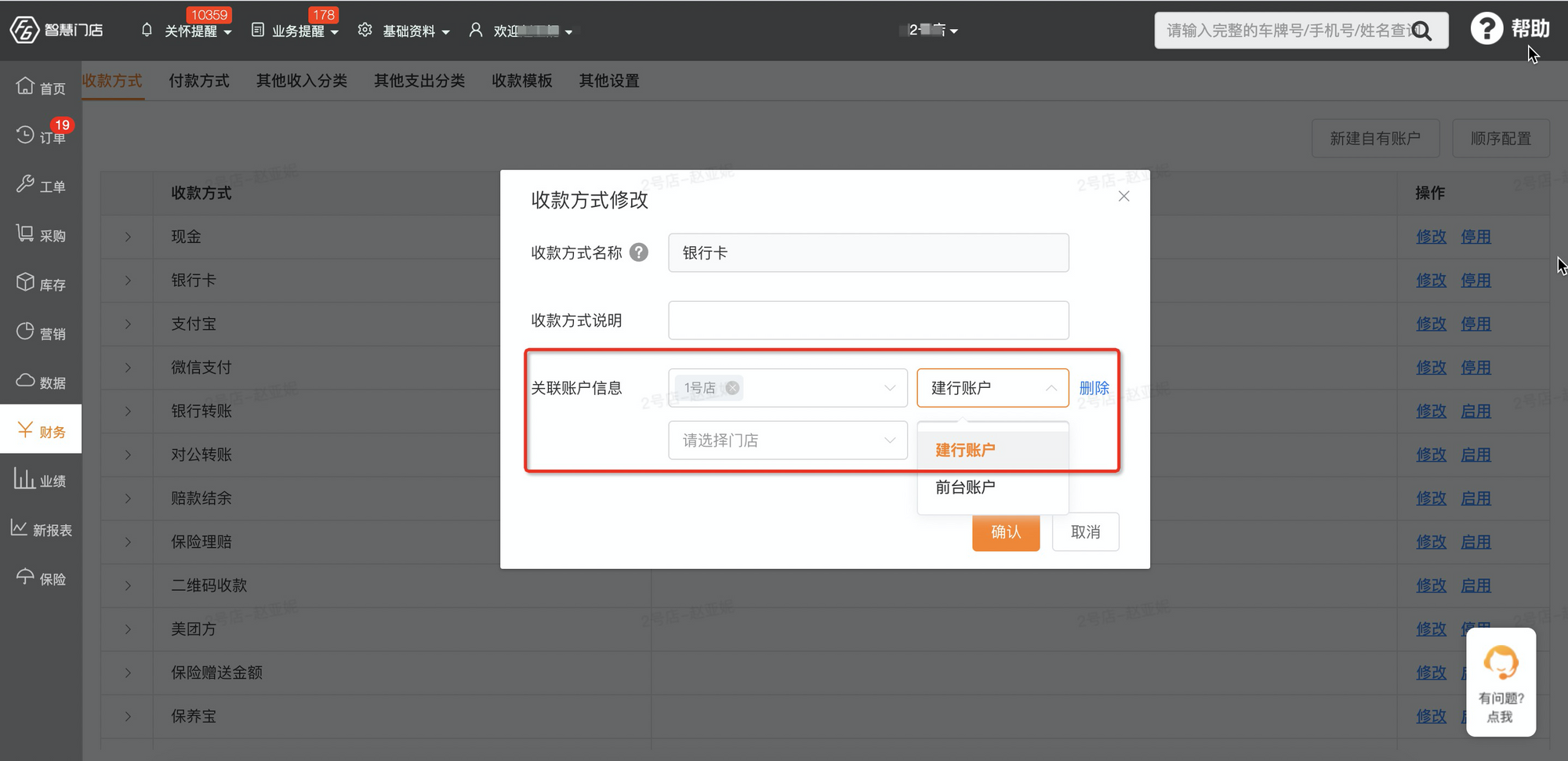
2.2 账户对账(APP端)
①核对账户新增流水
APP路径:F6智慧门店APP→财务对账
进入对账页面后,默认展示的是收款方式,可点击“展开账户详情”,查看收款方式对应的账户情况,直接查看账户新增收现金额和到账金额。可点击金额跳转收款流水明细,便于核对。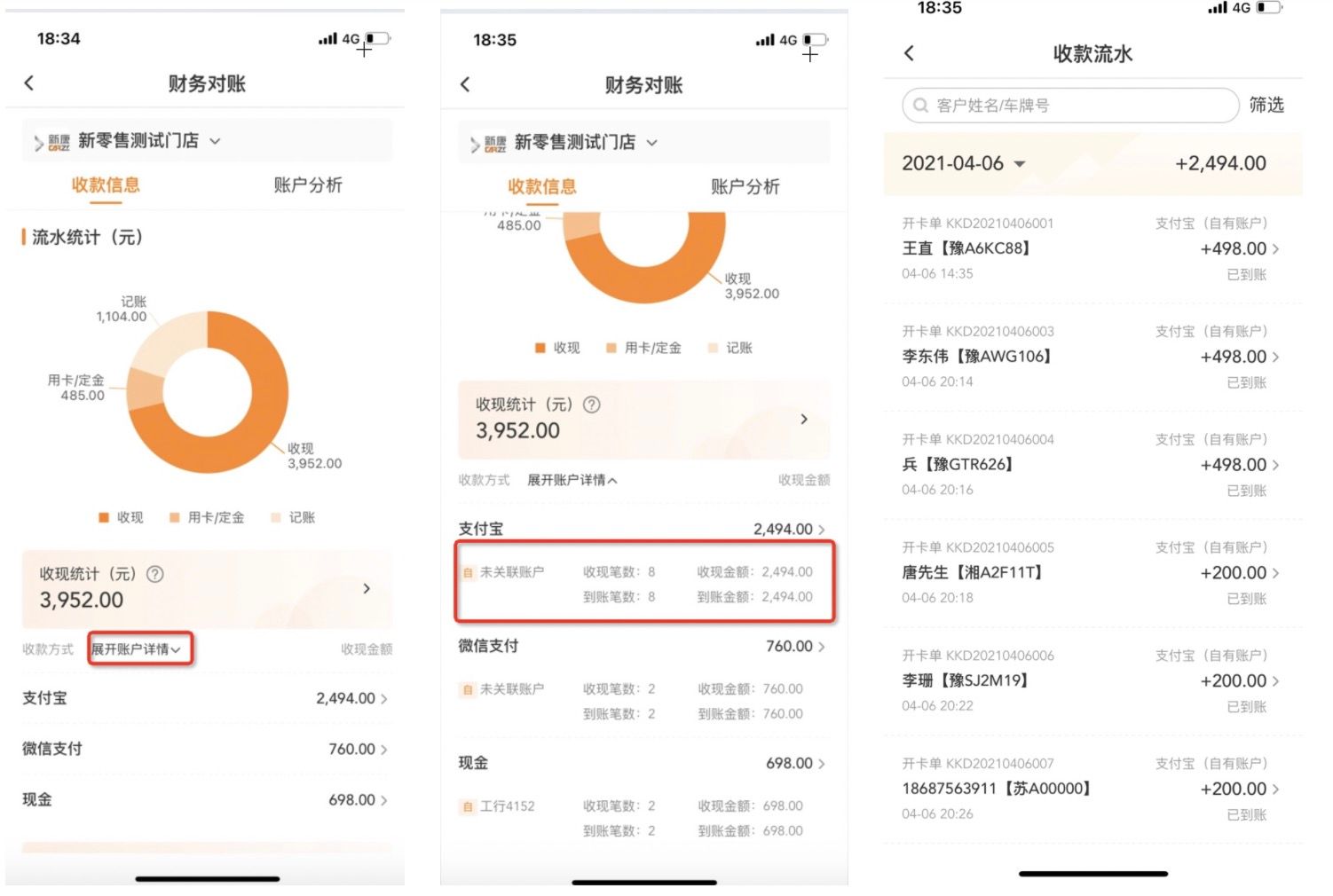
②核对账户余额
各项收款方式都核对没问题,就可以点击“账户分析”,查看账户信息。可先看当日到账金额,再看具体账户的金额。可点击金额跳转到流水明细,查看具体到账的单据信息。
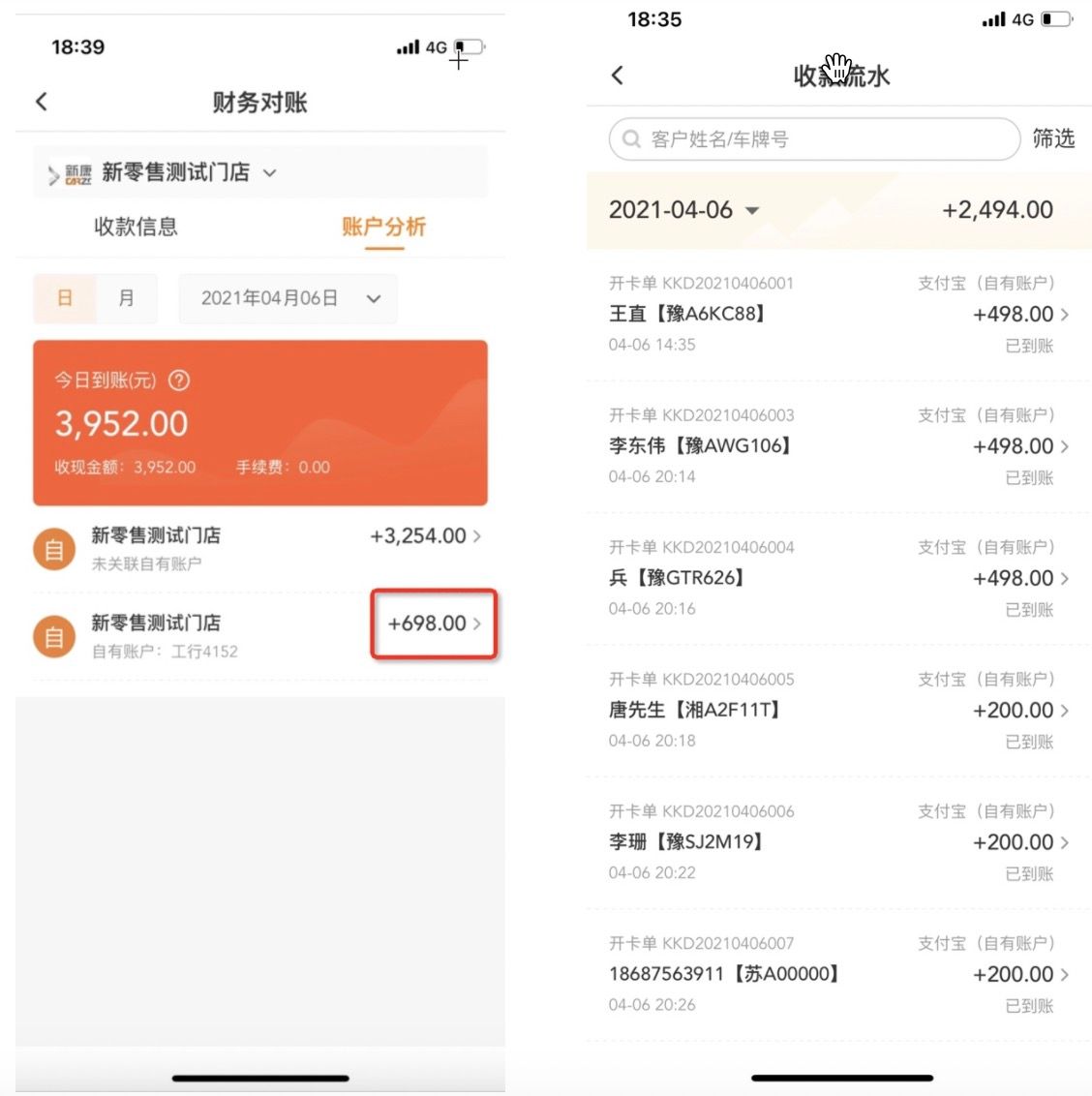
2.3 账户对账(PC端)
①核对账户新增流水
路径:F6智慧门店--财务一级菜单--财务看板
财务对账信息页默认展示的是收款方式,可点击“显示账户详情”,查看收款方式对应的账户情况,直接查看账户新增收现金额和到账金额。点击具体金额,可跳转收支明细--收款流水明细。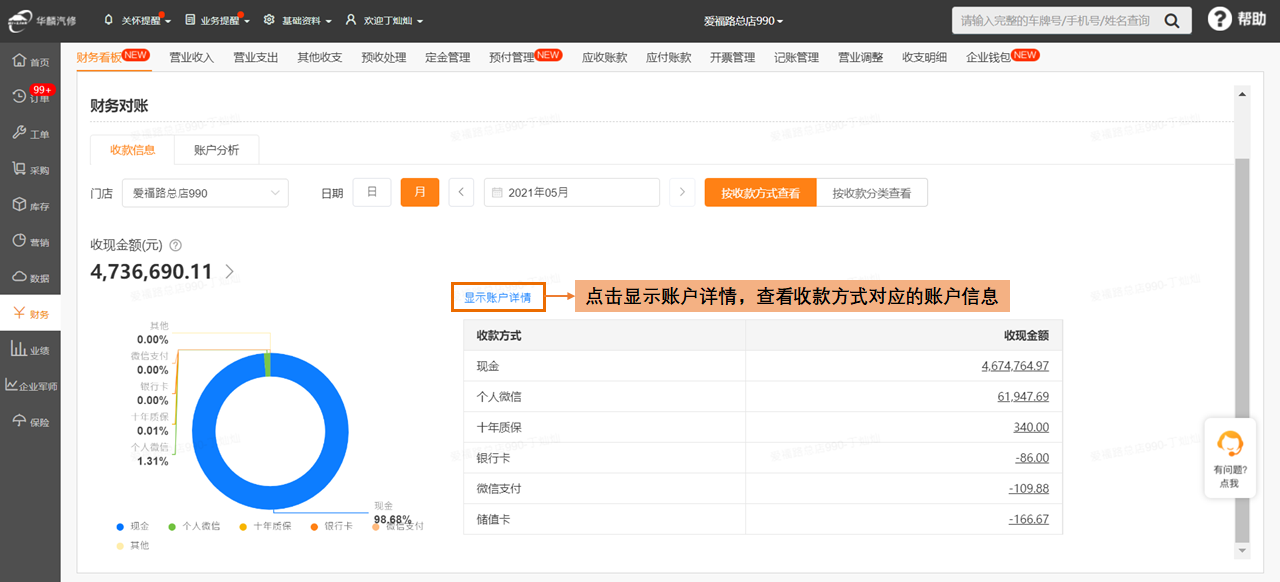
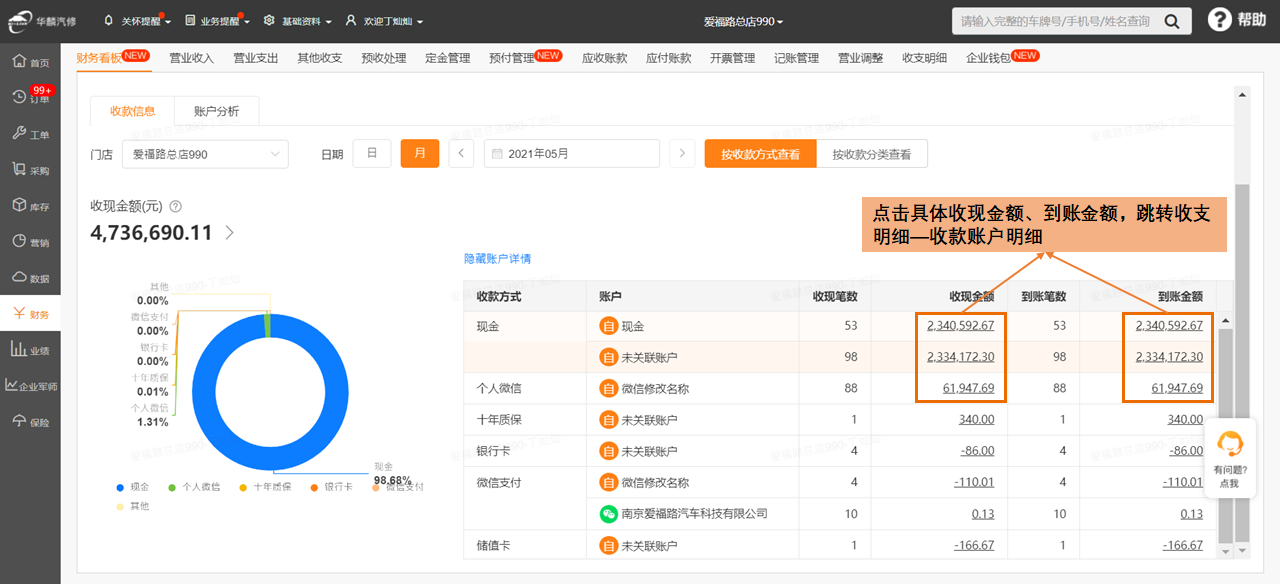
②核对账户余额
按照收款方式核对当日/当月数据无误后,可点击“账户分析”,查看账户信息。该页面支持按照门店进行筛选,支持查看到日、月数据,可点击查看账户流水,跳转企业账户--账户流水,能看到账户维度的账户流水。